I den här handledningen kommer du att introduceras till den sömlösa integrationen av ZBrush med den externa renderaren Keyshot. Keyshot är känt för sin överlägsna bildkvalitet, särskilt när det gäller material som metall och glas. "ZBrush till Keyshot Bridge" gör det möjligt för dig att snabbt och effektivt rendera dina ZBrush-modeller i Keyshot utan att behöva skapa komplicerade UV-mappar. Detta sparar tid och ansträngning samtidigt som du uppnår högkvalitativa renderingsresultat.
Viktigaste insikter
- Keyshot är en kraftfull extern renderingsmotor som passar perfekt för arbete med ZBrush.
- "ZBrush till Keyshot Bridge" möjliggör en smidig överföring av dina modeller.
- Keyshot erbjuder ett brett utbud av material och renderingsfunktioner som avsevärt förbättrar bildkvaliteten.
- Du kan göra anpassningar i ZBrush medan ändringarna live uppdateras i Keyshot.
Steg-för-steg-guide
1. Ladda ner Keyshot och bridgen
Först måste du ladda ner Keyshot och ZBrush Bridge. Bridgen är tillgänglig för 349 $, medan det även finns en Pro-alternativ för 549 $. Det finns också en tidsbegränsad demoversion av Bridgen.
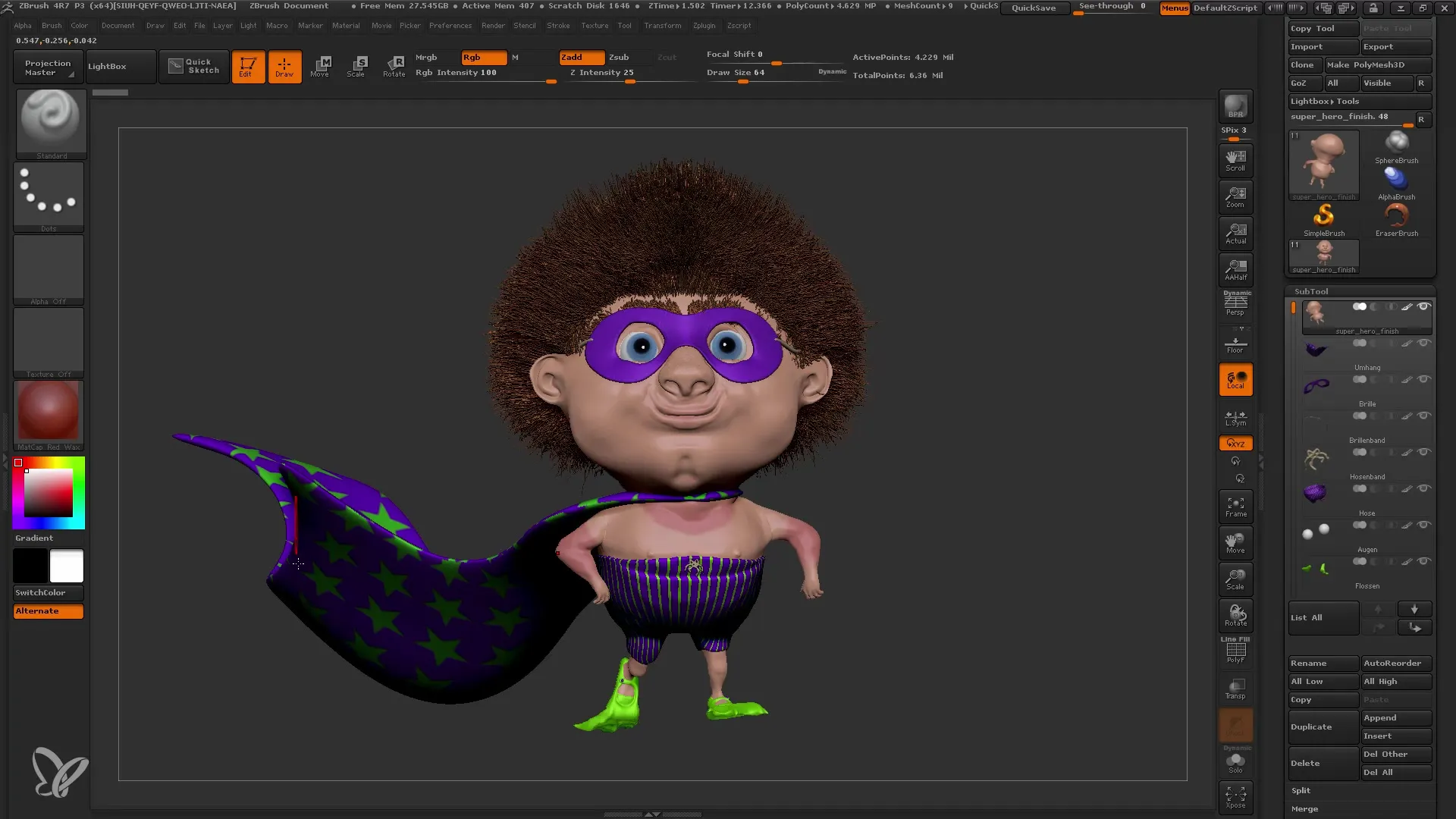
2. Förbered modellen i ZBrush
Starta ZBrush och ladda din modell. Se till att du redan har lagt till önskad polypaint-information och ytpåverkan. Denna information bibehålls vid överföring till Keyshot.
3. Använd bridgen
För att överföra din modell till Keyshot, välj "Extern renderare". Klicka på "BPR" (Best Preview Render) -knappen. På så sätt öppnas Keyshot och din modell tillsammans med all information överförs.
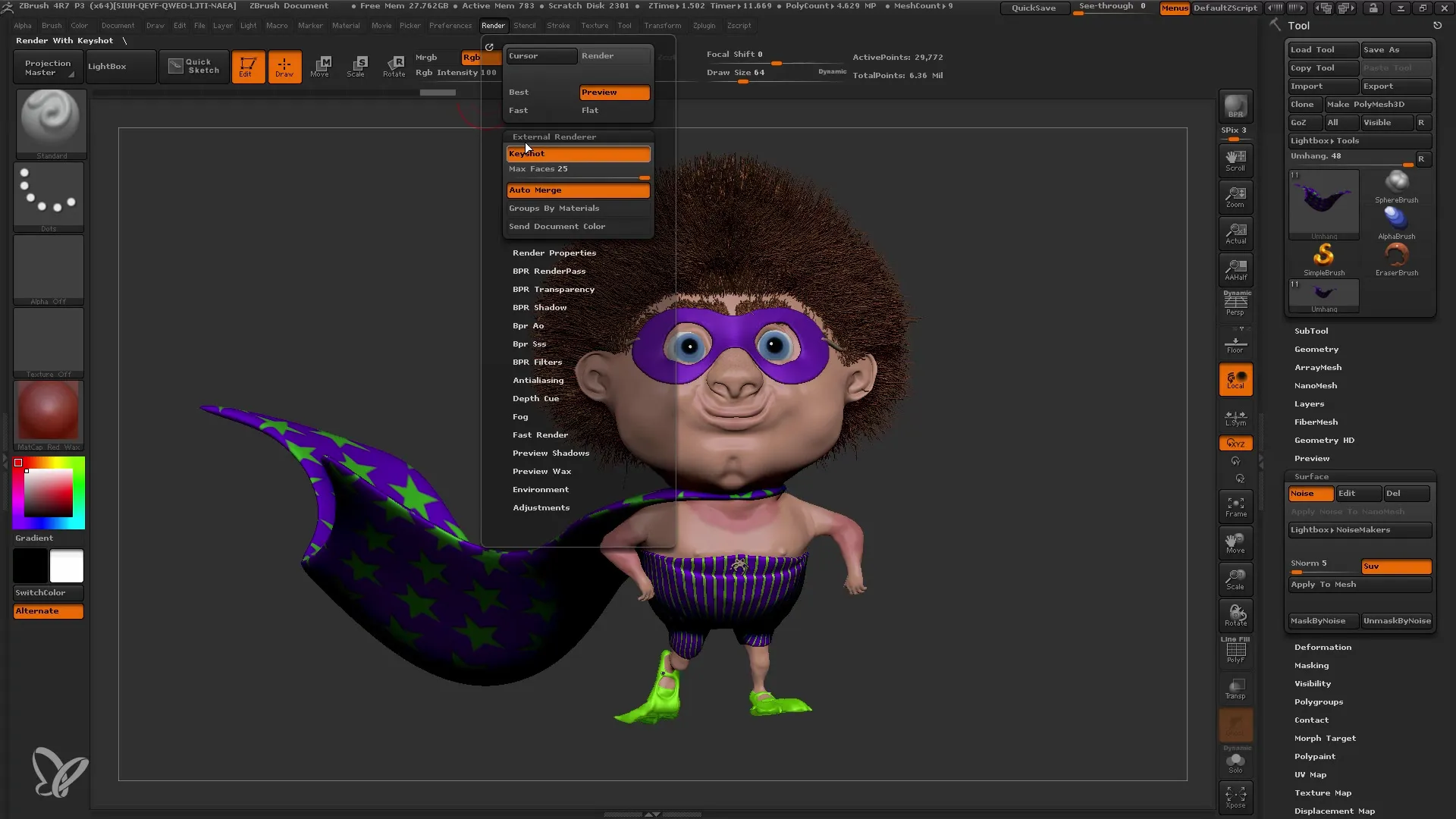
4. Navigera i Keyshot
När din modell har laddats in i Keyshot kan du navigera genom scenen. Du kan ändra din vy genom att hålla ner vänster musknapp eller använda scrollhjulet för att zooma in eller ut.
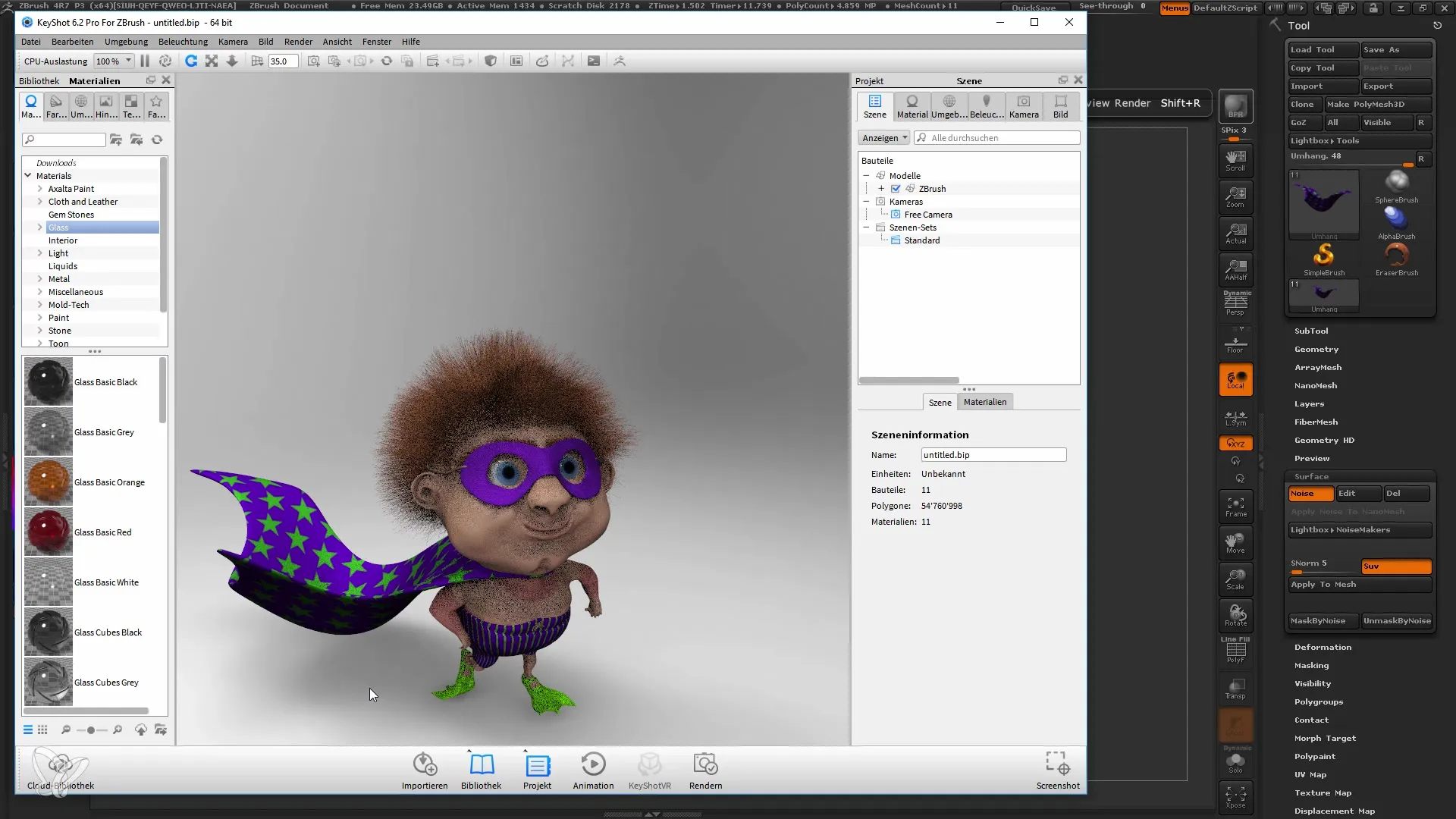
5. Gör anpassningar i ZBrush
Om du vill göra justeringar på din modell, kan du återvända till ZBrush-interfacet. Du kan till exempel justera Color Blend-alternativet. Dina ändringar uppdateras automatiskt i Keyshot.
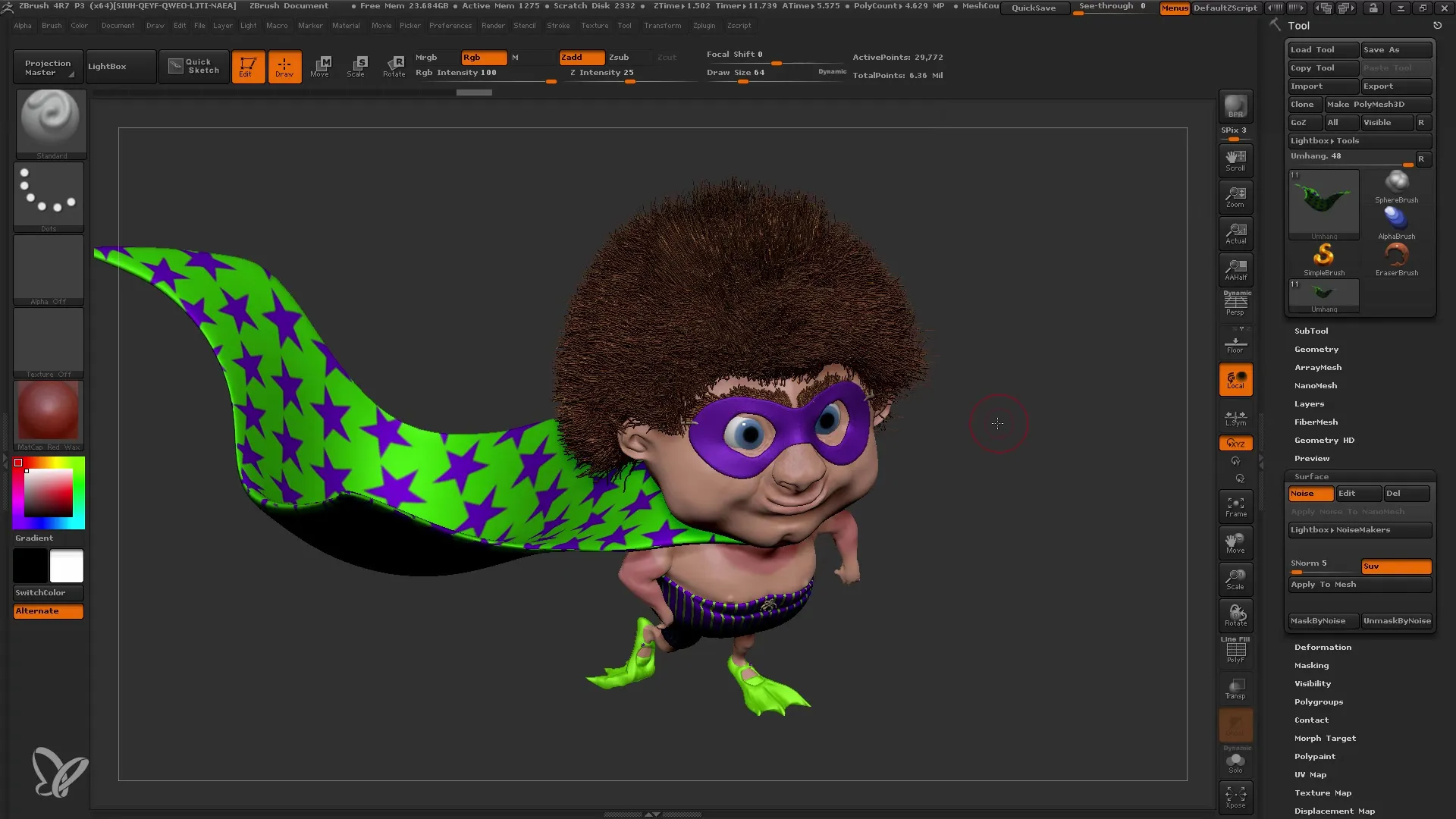
6. Välj material
I Keyshot har du tillgång till ett stort utbud av högkvalitativa material. Dessa material är mer realistiska än standardmaterialen i ZBrush. Välj material som passar bäst för din modell.
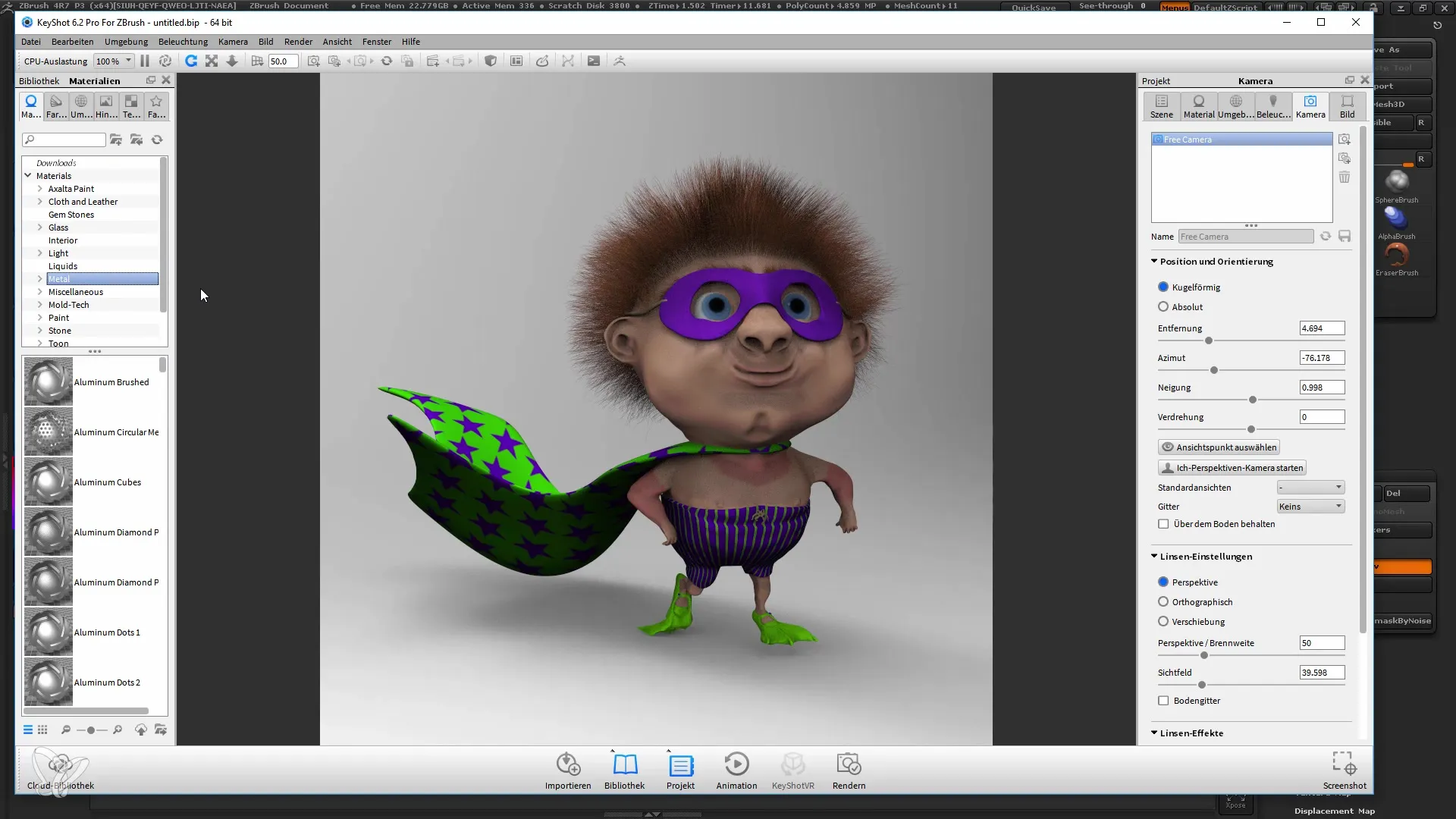
7. Tillämpa material
För att tillämpa material, dra helt enkelt det önskade materialet på din modell eller den specifika subtool-instansen. Detta fungerar väldigt snabbt och gör det enkelt att manipulera dina modeller.
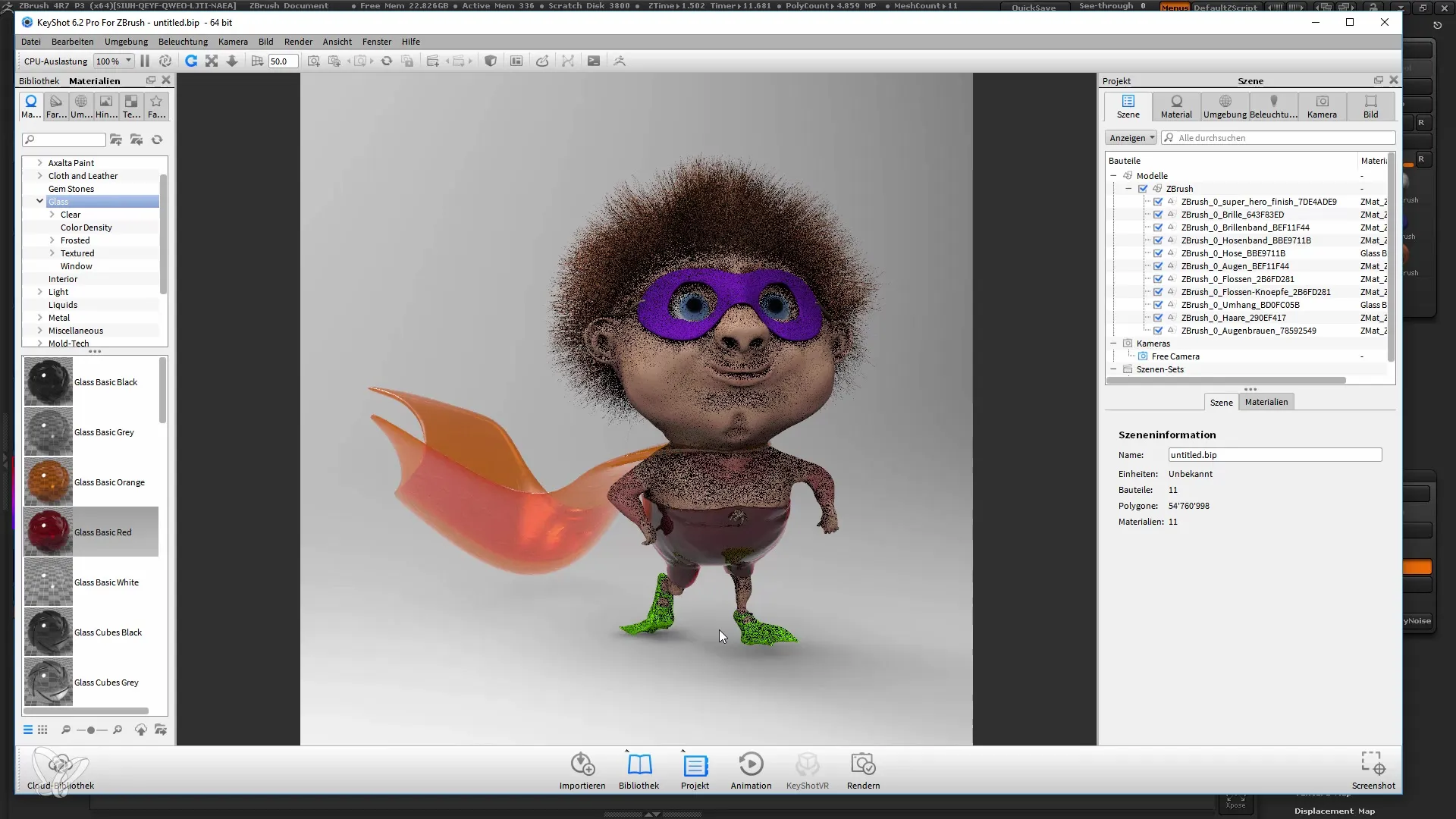
8. Ljus och HDRI-inställningar
I Keyshot styrs belysningen av HDRI-bilder. Du kan prova olika HDRI-templates för att optimera belysningen. Dra in HDRI-templaten i scenen och observera förändringarna i belysningen av din modell.
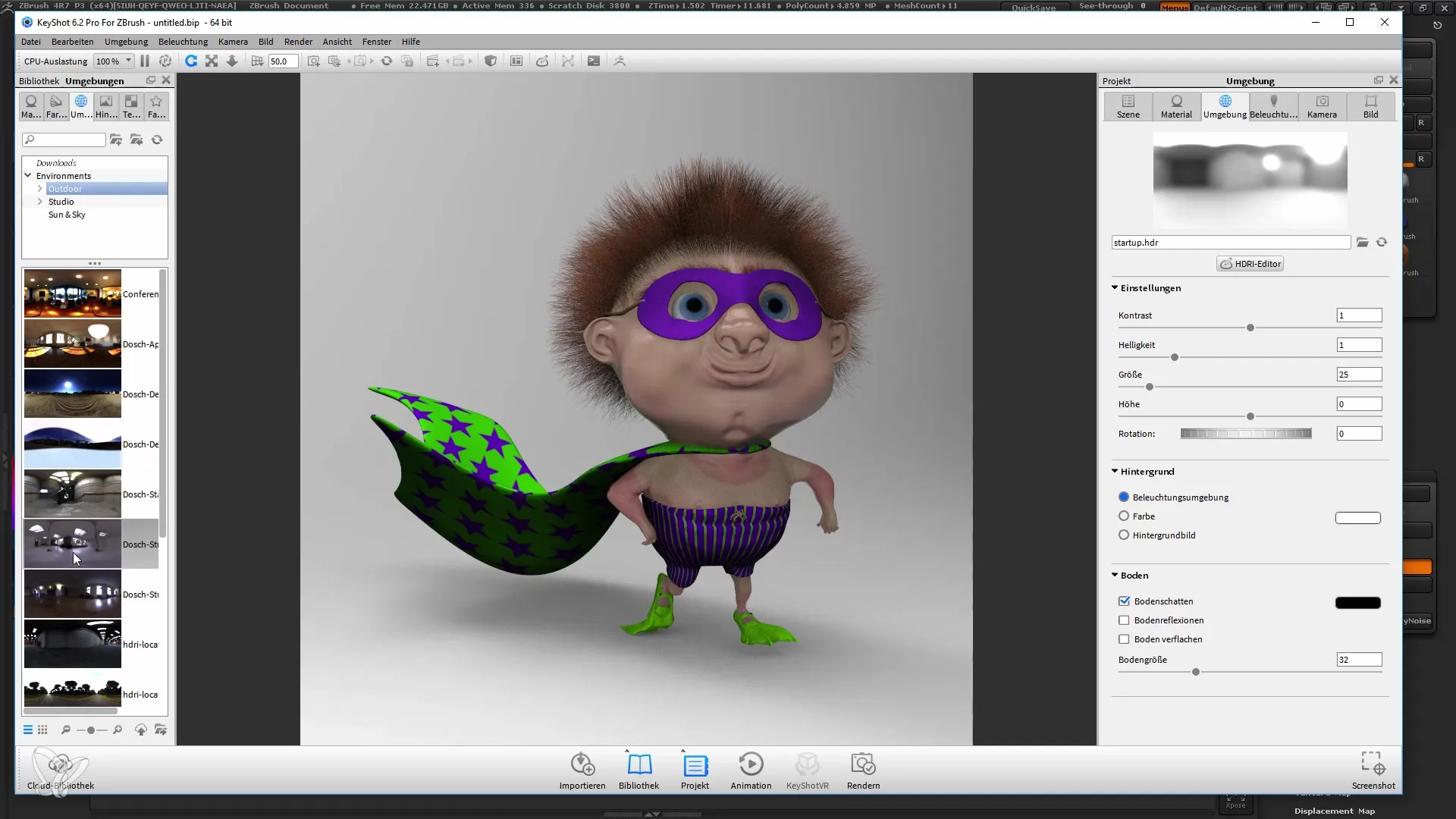
9. Justera renderingsinställningar
Innan du renderar din bild kan du anpassa upplösningen och utdataformaten. Se till att du väljer rätt inställningar för din bild.
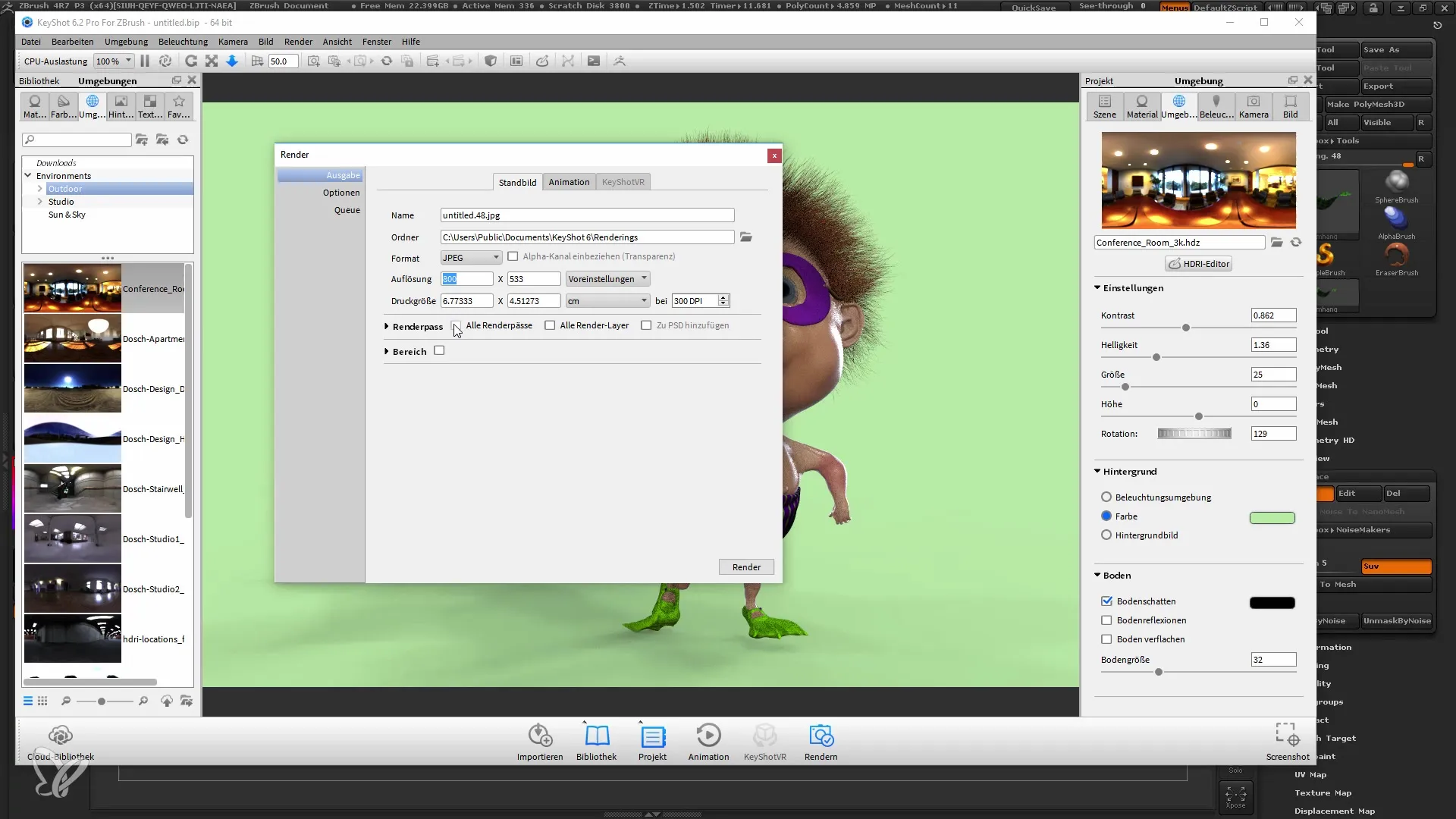
10. Rendera bilden
När du är nöjd med alla inställningar, klicka på "Render". Du kan spara bilden som PSD för att senare arbeta vidare med lager, eller som JPG om du vill använda den direkt.
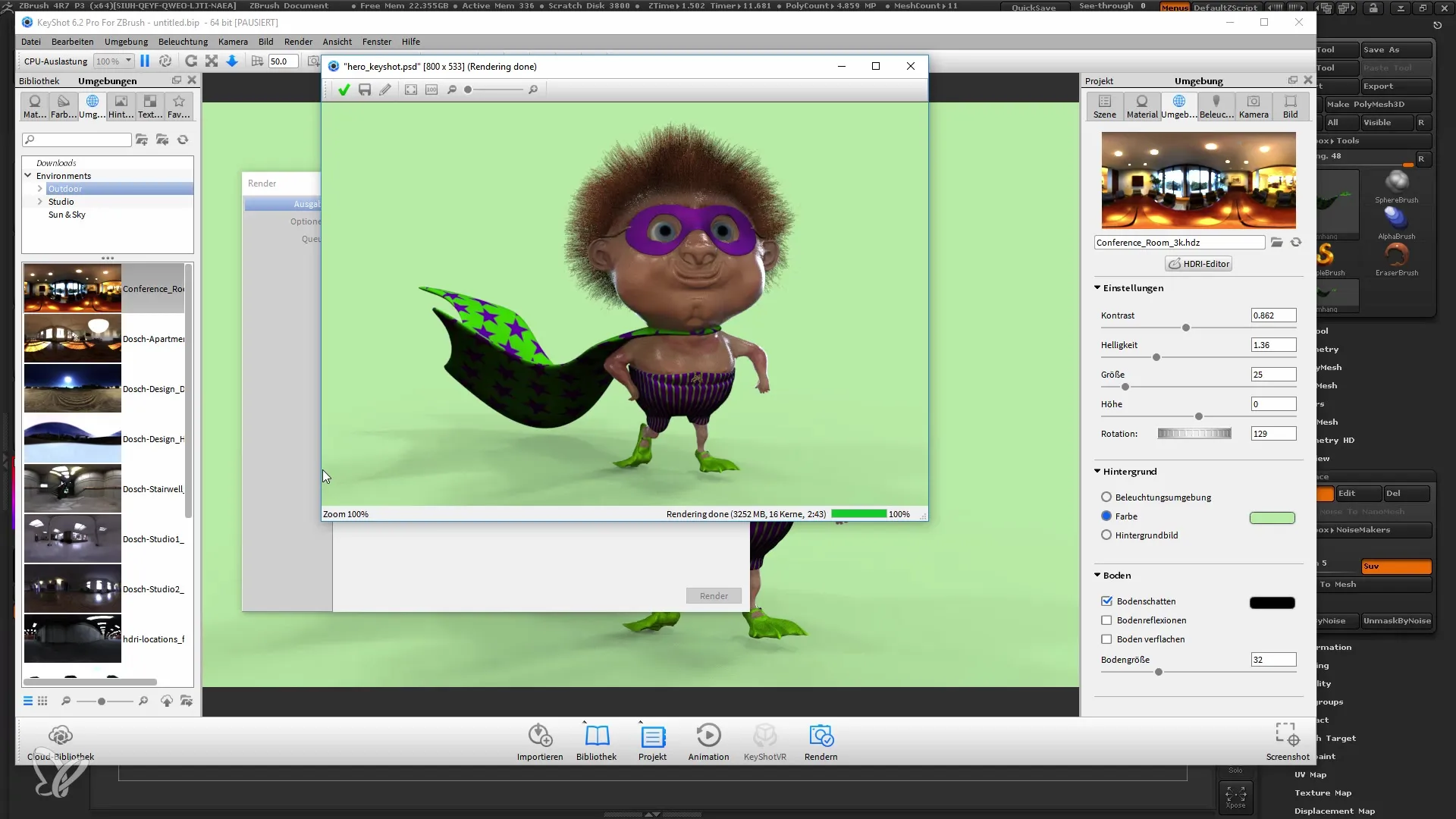
Sammanfattning
Renderingen i Keyshot ger dig många möjligheter att förbättra bildkvaliteten på dina ZBrush-modeller. Genom den enkla integrationen av "ZBrush to Keyshot Bridge" sparar du tid och får imponerande resultat. Du kan redigera din modell i ZBrush och se ändringarna live i Keyshot. Möjligheterna till materialanpassning och ljusdesign ger dig stor kreativ frihet.
Vanliga frågor
Hur kan jag ladda ner Keyshot?Du kan ladda ner Keyshot från den officiella webbplatsen. Det finns både en köpversion och en demoversion.
Behöver jag UV-mappar för att rendera i Keyshot?Nej, "ZBrush to Keyshot Bridge" möjliggör arbete utan UV-mappar.
Kan jag redigera modeller i Keyshot?Ja, du kan redigera dina modeller i ZBrush och ändringar uppdateras automatiskt i Keyshot.
Hur sparar jag min renderade bild?I renderingsläget kan du välja olika format som PSD eller JPG och spara bilden direkt.


